eコマースウェブサイトのための10の重要なGoogleAnalytics機能
公開: 2019-09-20
最終更新日-2020年2月24日
1990年代とは異なり、Shopifyにサインアップするだけで、数時間でeコマースストアを立ち上げることができます。または、WooCommerce、Magentoなどのeコマースプラットフォームを使用することもできます。
eコマースWebサイトの宣伝を開始したら、サイト訪問者の行動と好みを理解する必要があります。
Google Analyticsは、訪問者に関する洞察をよりよく得るための最高の無料のAnalyticsツールです。 ただし、Universal GAトラッキングコードをサイトに追加するだけでは、eコマーストランザクションを追跡するのに役立ちません。
Google Analyticsには多くの機能があり、eコマースウェブサイトの訪問者をよりよく理解するために効果的に使用できます。
WooCommerceストアをお持ちの場合は、分析のための実用的なヒントをいくつかチェックしてください。
eコマーストラッキングを有効にする
デフォルトでは、ユニバーサルGAトラッキングコードはページビューとユーザーのデータのみをトラッキングします。 eコマースのトランザクションとアクティビティ(製品のパフォーマンス、カテゴリのパフォーマンス、関連する製品の詳細など)をキャプチャするには、eコマースの追跡コードを追加する必要があります。
eコマーストラッキングコードを追加するには、WooCommerceストアを所有している場合、WooCommerceWordPressプラグイン用の拡張eコマースGoogleアナリティクスを使用できます。 他のプラットフォームの場合は、手動で実装する必要があります。 Googleによるeコマーストラッキングガイドをデベロッパーと共有できます。
ストアにトラッキングコードを追加する以外に、Googleアナリティクスダッシュボードでeコマーストラッキングオプションを有効にする必要があります。
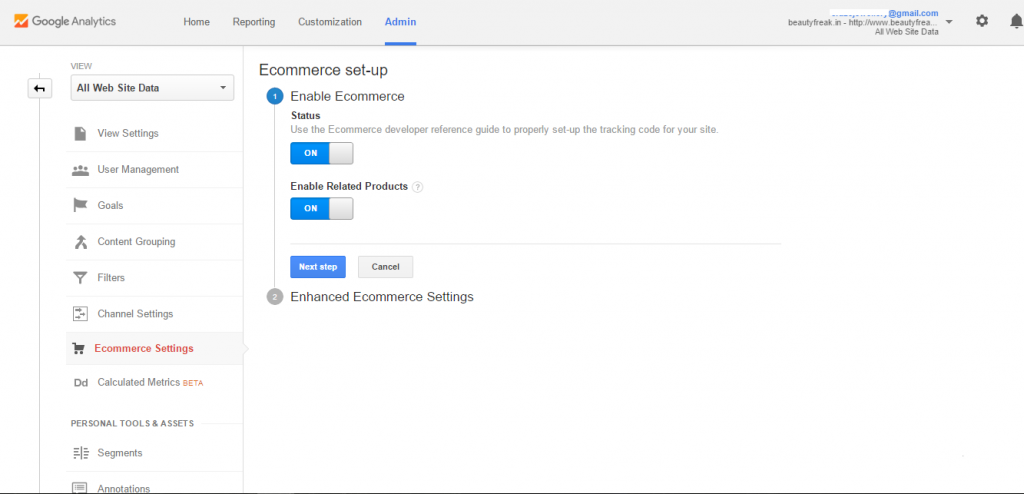
サイト検索
検索オプションは、顧客がストアから購入したい商品を見つけるのに役立ちます。 Google Analyticsでサイト検索オプションを有効にすることで、顧客が使用する検索用語を取得できます。 また、検索結果が表示された後の動作を理解することができます。
これらの指標は、ストアのホームページのデザインと、製品の「発見可能性」を高めるためのナビゲーションを決定するのに役立ちます。
Google Analyticsのサイト検索セクションには、次の指標があります。
- 検索の絞り込み%–訪問者が検索クエリを変更した回数
- ページビュー/検索–検索結果が表示された後にアクセスしたページ数
- 検索後の時間–検索結果が表示された後にサイトで費やされた時間。
以下の手順に従って、サイト検索オプションを有効にします。 [管理]->[表示]->[表示設定]に移動します。
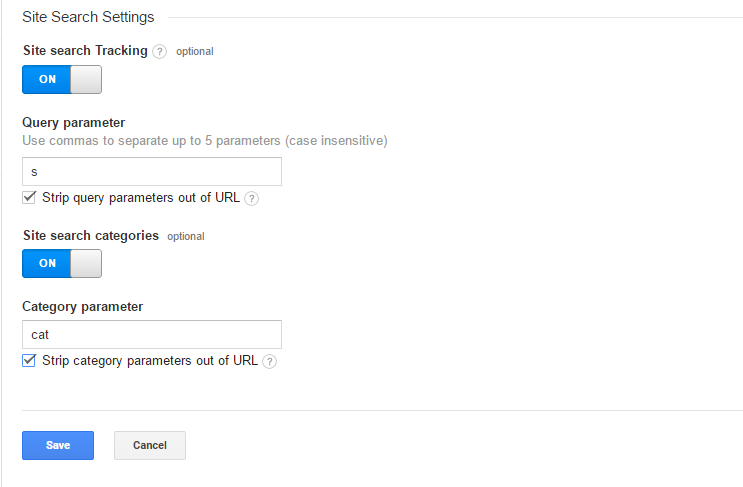
サイトの検索結果のURLに表示される検索クエリパラメータを配置する必要があります。 たとえば、Flipkart.comで「nextbit robin mobile」を検索すると、検索結果は次の画像のように表示されます。
URLには、検索クエリが1つの単語と=記号で表示されます。 この場合、「q」は検索クエリパラメータです

特定のカテゴリパラメータがある場合は、それらを検索語と見なさないようにすることができます。
ファネリング
訪問者は、ストアでトランザクションを完了する前に、一連の手順を実行する必要があります。
通常の取引プロセスは次のようになります:ランディングページ->個別の製品ページ->カート->チェックアウト->支払いページ->ありがとうページ。 これは変換ファネルと呼ばれます。
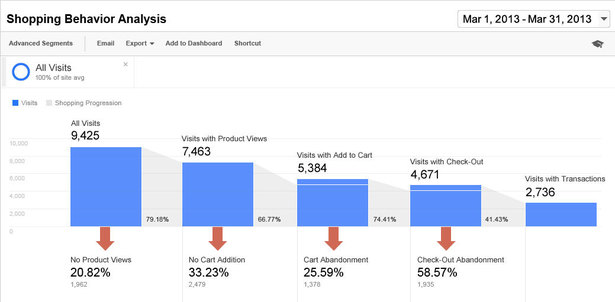
参照:happymarketer.com
ファンネルを設定すると、ユーザージャーニーのより詳細なビューが得られ、トランザクションのドロップオフの原因となっているページを見つけることができます。
マイクロゴールの追跡
eコマースビジネスの主な目的は、(より多くの)販売を行うことです。 ただし、トランザクションを追跡するだけでは、顧客がストアとどのようにやり取りしているかの全体像を把握することはできません。
顧客は、ストアでの取引を決定する前に、ストアで小さなアクションを実行します。 これらのマイクロゴールを理解することで、サイトでの顧客の旅を知ることができます。
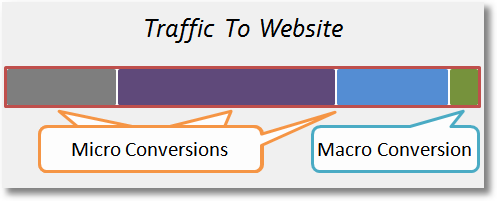

参照:kaushik.net
マイクロゴールのいくつかの例:ニュースレターへの登録、ソーシャル共有、Facebookページのいいねなど。
リファラードメインを除く
オンライン支払いオプションがあると、ユーザーは製品をすばやく購入できます。 また、コンバージョン率が向上します。
オンライン支払いを受け入れるには、支払いゲートウェイのいずれかをストアに統合する必要があります。
ただし、問題は、ユーザーが支払いボタンをクリックすると、支払いゲートウェイのWebサイトに移動し、実際の支払いは支払いゲートウェイのWebサイトで行われることです。
顧客が支払いを行うと、ストアにリダイレクトされます。
このプロセスでは、訪問者は支払いゲートウェイサイトからの参照トラフィックとしてタグ付けされるため、顧客が見つけた実際のチャネルが失われます。
このため、より多くのコンバージョンをもたらすチャネルに関するデータが欠落しています。
これを回避するには、支払いゲートウェイのWebサイトを参照リストから除外する必要があります。 これを行うには、[管理]->[プロパティ]->[追跡情報]->[紹介除外リスト]をクリックするだけです。
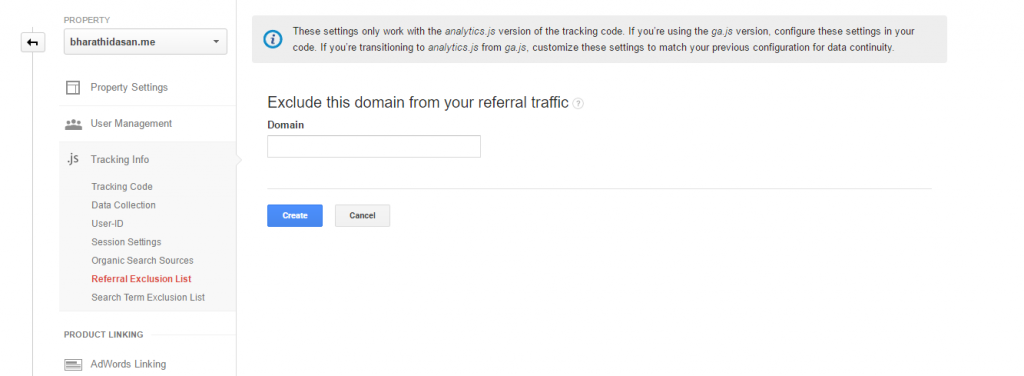
リマーケティングを有効にする
eコマースストアの平均コンバージョン率は3〜5%です。 あなたの店に来た他の訪問者はどうなりますか? リマーケティングは、それらの訪問者をサイトに戻して購入するのに役立ちます。
リマーケティングを正しく行うと、コンバージョンが20%増加します。 Googleディスプレイと検索ネットワークでリマーケティングを行うには、Googleアナリティクスダッシュボードでリマーケティングを有効にする必要があります。
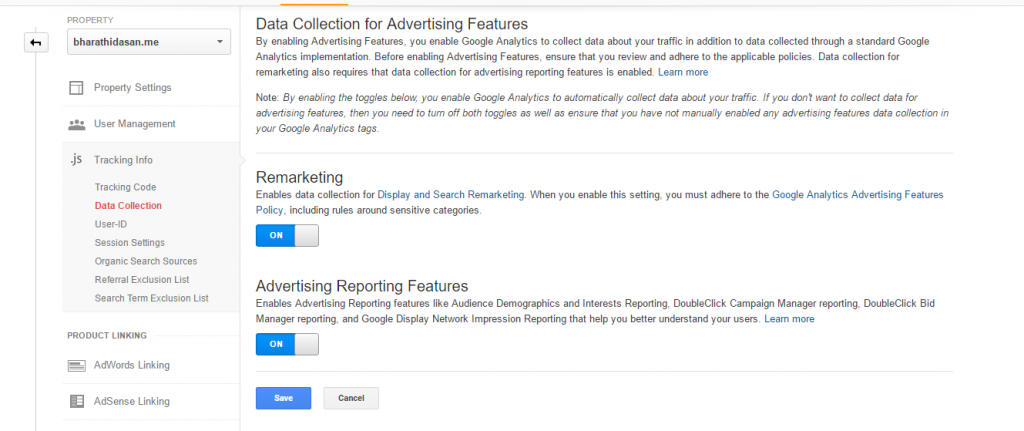
コンテンツのグループ化
eコマースストアには、カテゴリページ、ランディングページ、製品ページ、ブログ投稿など、さまざまなページのセットがあります。
ページのカテゴリに基づいてページをグループ化することにより、各カテゴリのパフォーマンスを個別に理解することができます。
コンテンツグループを作成するには、次の手順に従います。[管理]->[表示]->[コンテンツグループ]。
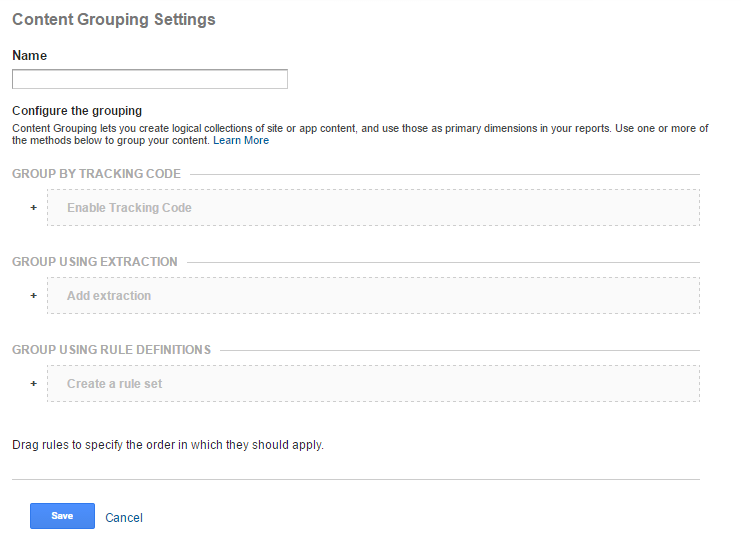
GoogleAnalytics製品のリンク
Googleアドワーズと検索コンソールは、広告とSEOの効果を追跡するための最良のツールです。
アナリティクスとアドワーズをリンクすると、サイトにアクセスした後の顧客の行動と広告の効果を理解できます。 トラフィックのコンバージョン率を確認し、アドワーズ広告で効果的に広告キャンペーンを最適化することもできます。
この方法でサイトを監視できます。
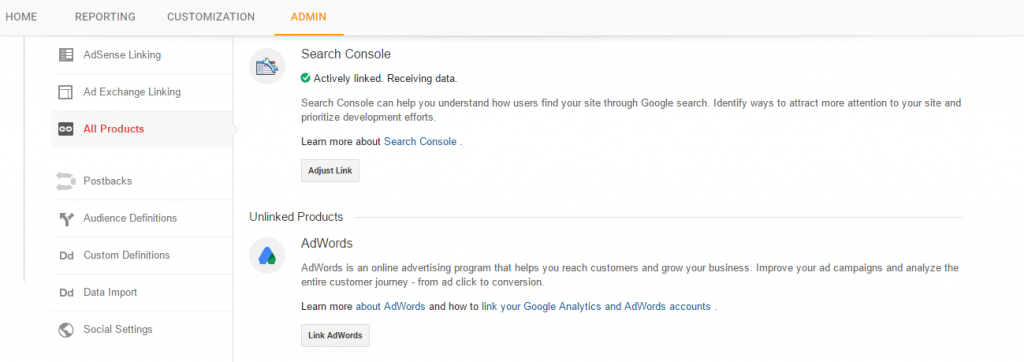
カスタムアラート
他のビジネスプロセスで忙しい場合、トラフィックが急増したり、売り上げが減少したりしたかどうかをどのようにして知ることができますか? この場合、カスタムアラートが役立ちます。
特定の期間にWebサイトのトラフィックとメトリックに大幅な変更があった場合に、通知を設定できます。 カスタムアラートの例
- トラフィックがゼロになったとき
- バウンス率が一定%増加
- コンバージョン率の増減
- 売上が落ちた
- ページの読み込み時間が長くなりました。
テキストメッセージ/電子メールで通知を受け取ることを選択できます。
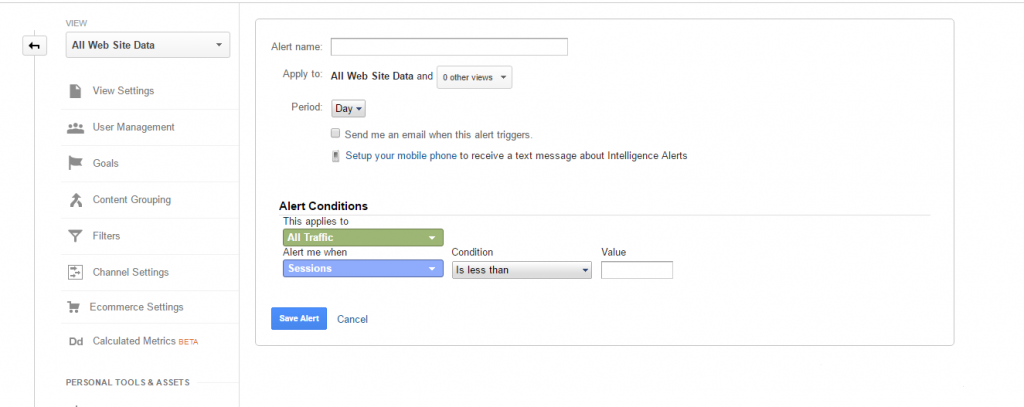
注釈
注釈オプションは、マーケティング活動に関連するイベントをマークするのに役立ちます。
たとえば、新しく開始されたマーケティングキャンペーンについてマークを付け、それがサイトのトラフィックにどのように影響したかを比較できる場合です。 また、業界のブログへのPRやゲストの投稿についてマークを付けることもできます。
長期的には、これらの注釈は、どのマーケティング活動がサイトのトラフィックスパイクを引き起こしたかを理解するのに役立ちます。

結論:
顧客に関する情報が多ければ多いほど、マーケティング活動やビジネスプロセスでより適切な決定を下すことができます。
